Prosessi ISO:n muuttamisesta MP4-muotoon oli melko hankala edellisellä vuosikymmenellä. Koska ISO-tiedostot ovat DVD- ja Blu-ray-levyiltä kopioituja levykuvia, niitä on vaikea käsitellä, kun ne puretaan onnistuneesti digitaaliseen muotoon. Teknologisen kehityksen nopea kasvu on kuitenkin tehnyt ISO-tiedostojen käsittelystä yhtä yksinkertaista kuin oikean ohjelmiston käyttämisen. Nykyään markkinoilla on saatavilla erillinen DVD-/Blu-ray-rippausohjelmisto sekä tiedostojen muunnostyökalut, jotka ovat myös luotettavia ISO-MP4-muuntimena. Tässä artikkelissa esittelemme kolme ohjelmistoa, joita voit käyttää luotettavasti muuntaa ISO MP4:ksi digitaalisia tiedostoja. Esittelemme nämä vaihtoehdot, jotta lukijat voivat nauttia suosikkielokuvistaan ISO-tiedostoina tallennetuilta DVD-/Blu-ray-levyiltä muuttamalla ne paljon helpommin saavutettavissa olevaan MP4-muotoon. Jatka lukemista saadaksesi lisätietoja.
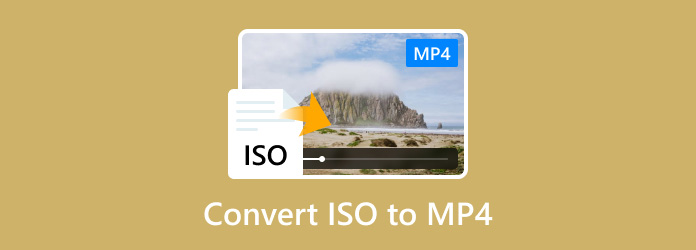
Osa 1. Miksi sinun täytyy muuntaa ISO MP4: ksi
Useimmat ISO-tiedostot ovat DVD- tai Blu-ray-levyiltä kopioituja tietoja. Nämä tiedostotyypit ovat usein vain kolmannen osapuolen multimediasoittimien käytettävissä. Tästä syystä näiden tiedostojen käyttäminen vaatii nyt lisäohjelmistojen lataamista, mikä tekee niistä vaikeampaa käyttää. Toinen tapa käyttää ISO-tiedostoja on käsitellä niitä DVD-/Blu-ray-levyinä, koska nämä levykuvat voidaan asentaa nykyaikaisiin tietokoneisiin. Valitettavasti tämä menetelmä on erittäin edistynyt ja jopa keskitason käyttäjät voivat kohdata useita esteitä lukeakseen ISO-tiedostoja.
Koska ISO-kuvat ovat hankalia ja edistyksellisiä, niiden muuntaminen paljon helpommin saatavilla olevaan digitaaliseen muotoon on oikea tapa edetä. MP4, yleisin videomuoto, on suosittu tiedostotyyppi, johon ISO-tiedostoja voidaan muuntaa. Tämä koskee ISO-kuvia, jotka on poimittu elokuvien tai televisiosarjojen kotijulkaisuista.
Jos haluat oppia muuttamaan ISO-tiedostoja MP4-muotoon, siirry tämän artikkelin seuraaviin osiin.
Osa 2. Mikä on paras tapa muuntaa ISO MP4: ksi
| Kuinka testaamme | |
| Kuinka monta ISO-tiedostoa testattiin? | Jokaisen työkalun käyttöä koskevassa opetusohjelmassa esiteltyjen ISO-tiedostojen lisäksi testasimme viisi ISO-tiedostoa, jotka muunnetaan MP4-muotoon. |
| Mikä on kunkin ISO-tiedoston tiedostokoko? | Viiden testatun ISO-tiedoston keskimääräinen tiedostokoko on 3,5 Gt, joista pienin on 2 Gt ja suurin 5 Gt. |
| Mikä on muunnetun MP4-videon kesto? | Muunnetuilla ISO-tiedostoilla on eri videoiden kestot. Kaksi niistä on pitkiä elokuvia, joista kumpikin kestää 2 tuntia. Kaksi muuta ovat tavallisia elokuvia, joiden kesto on 1 tunti ja 30 minuuttia. Samaan aikaan viides video on TV-sarjan jakso, joka on tunnin mittainen. |
| ISO Converter ohjelmisto | Tuettu alusta | Nopeus (2h DVD) | Säilyttää videon laadun | Joukkomuunnos | Plussat | Haittoja |
| Blu-ray Master DVD Ripper | • Windows • macOS | 32 minuuttia | • Helppokäyttöinen. • Tehokas käsittelynopeus. • Sitä voidaan käyttää ISO-tiedostojen kopioimiseen DVD- ja Blu-ray-levyiltä. | Ilmainen versio on hieman rajoitettu. | ||
| VLC Media Player | • Windows • macOS • Android iOS | 67 minuuttia | • Luotettava mediasoitin. • Tarjoaa lisäominaisuuksia. | • Altis kaatumisille vanhentuneena. • Lisäominaisuuksia on vaikea käyttää. | ||
| Käsijarru | • Windows • macOS • Linux | 55 minuuttia | • Tehty edistyneille käyttäjille. • Ilmaiseksi ladattavissa ja kehitetty avoimen lähdekoodin tiedostona | • Erittäin tekninen käyttää. • Ei aloittelijaystävällinen. • Pääliittymässä on vaikea navigoida. |
Osa 3. Kuinka muuntaa ISO MP4: ksi helpoimmalla ja nopeimmalla menetelmällä
Aloitamme tämän oppaan tarjoamalla opetusohjelman luotettavimman DVD-ripperin käyttämiseen, Blu-ray Master DVD Ripper, joka voi muuntaa ISO:n tehokkaasti MP4:ksi. Kuten nimestä voi päätellä, tämä ohjelmisto on ensisijaisesti työkalu, jota käytetään tietojen poimimiseen DVD-julkaisuista, mukaan lukien DVD-levyt, kansiot ja tietysti ISO-tiedostot. Kun lataat DVD-ISO-tiedoston, ohjelmisto voi automaattisesti analysoida ISO-tiedot, ja voit valita pääelokuvan ja koko nimikeluettelon vaihtoehdoista esitelläksesi ISO-tiedoston. Ennen kuin vaihdat ISO:n MP4:ksi, sinun on valittava yksi MP4-profiili tarjotuista vaihtoehdoista, kuten 4K Video ja HD 1080P, jotta voit täyttää erilaiset toistovaatimukset.
Lue nyt alla oleva vaiheittainen opas oppiaksesi käyttämään tätä työkalua ISO-tiedoston muuntamiseen MP4-muotoon.
Vaihe 1.Lataa ensin Blu-ray Master DVD Ripper alla olevan latauspainikkeen kautta ja asenna se tietokoneellesi.
Käynnistä ohjelmisto kaksoisnapsauttamalla sitä ja valitse Lataa DVD > Lataa DVD ISO lisätäksesi ISO-tiedoston tähän työkaluun.
Huomautus: Kun ISO-tiedosto on ladattu, se tarjoaa Pääelokuva ja Koko nimikeluettelo vaihtoehtoja, joiden avulla voit luetella ISO-tiedot.
Ilmainen lataus
Windowsille
Suojattu lataus
Ilmainen lataus
macOS:lle
Suojattu lataus

Vaihe 2.Siirry kohtaan Tulostusmuoto > Video valita oikea MP4-profiili. Tässä me valitsemme MP4 HD 1080p esimerkkinä.
Huomautus: Mukana toimitettujen muokkaustyökalujen avulla voit lisäksi säätää videotehosteita, kuten vesileimoja, ääniraitoja ja tekstityksiä.

Vaihe 3.Viimeinen vaihe on helppo. Sinun tarvitsee vain asettaa latauskohde ja napsauttaa Kopioi kaikki aloittaaksesi muuntamisen ISO:ksi MP4:ksi.
Huomautus: Se tarjoaa monia lisätoimintoja, ja voit tutustua niihin valitsemalla Lisää työkaluja vaihtoehto.

Noudattamalla tätä opasta voit nyt muuntaa minkä tahansa ISO-tiedoston sisällön MP4-muotoon tai mihin tahansa valitsemaasi digitaaliseen muotoon. Tämä vaihtoehto on luotettava, joten se on tämän oppaan paras työkalu monipuolisuuden, helppokäyttöisyyden ja käsittelytehokkuuden kannalta.
Osa 4. Kuinka muuntaa ISO MP4: ksi VLC: ssä kahdella menetelmällä
Seuraava työkalu, jonka esittelemme, on VLC Media Player. Vaikka tämä ohjelmisto tunnetaan yleisesti yhtenä luotettavimmista multimediasoittimista useille alustoille, se on myös varustettu käytännöllisillä muunnosominaisuuksilla, joiden avulla voit muuntaa Blu-ray- tai DVD-ISO-tiedostoja MP4-muotoon. Käyttöliittymä on selkeä ja vaiheet helppoja. Se ei ole ammattimainen kopiointityökalu, joten kopiointinopeus ei ole kovin nopea. Mutta sen avulla voit muuntaa ISO: n MP4: ksi ilmaiseksi.
Suora muunnos
Vaihe 1. Avaa VLC Media Player ja valitse Media työkalupalkissa. Valitse sitten Muunna/Tallenna.
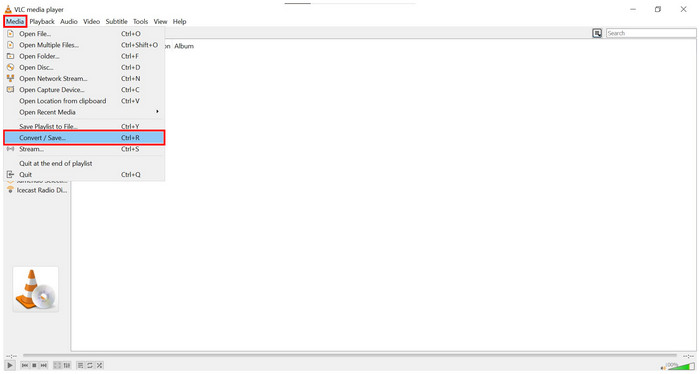
Vaihe 2. Napsauta avautuvassa ikkunassa Lisätä ja selaa tiedostonhallinnasta ISO-tiedosto, jonka haluat muuntaa. Napsauta Muunna/Tallenna kun se on lisätty.
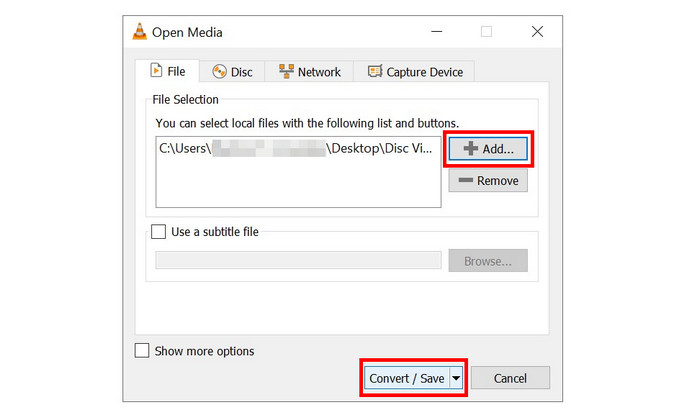
Vaihe 3. Kun ISO-tiedosto on valittu, aseta muunnos Profiili MP4-tiedostoon ja napsauta sitten Selaa asettaaksesi kohteen, johon muunnettu MP4 tallennetaan. Lopuksi valitse alkaa aloittaaksesi muuntoprosessin.
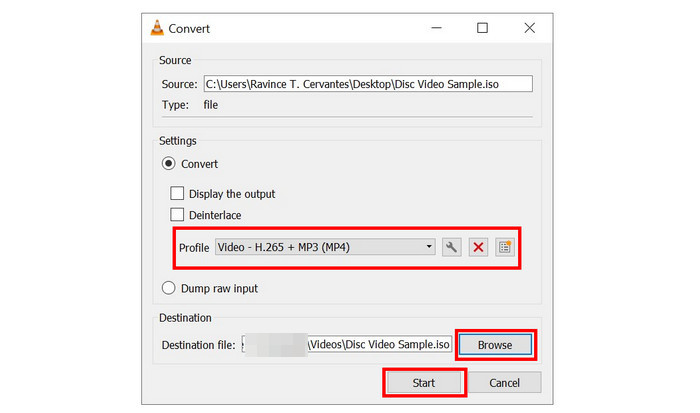
Tämä ensimmäinen menetelmä käyttää VLC:n tavallista videomuunnosominaisuutta, ja se nimettiin suoraksi muunnokseksi, koska se käyttää lineaarista tiedostomuunnosprosessia.
ISO-tiedoston asentaminen levyksi
Vaihe 1. Avaa VLC Media Player ja valitse Media työkalupalkissa. Valitse sitten Avaa Levyt.
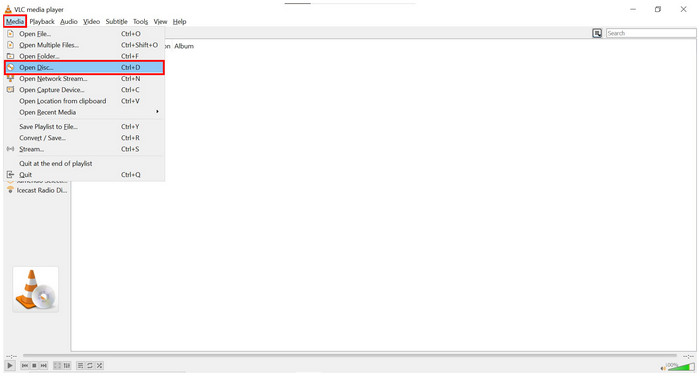
Vaihe 2. Napsauta Media-asetusten Levy-ikkunassa Selaaja etsi sitten ISO-tiedosto valitsemalla levylaite. Napsauta Muunna/Tallenna edetä.
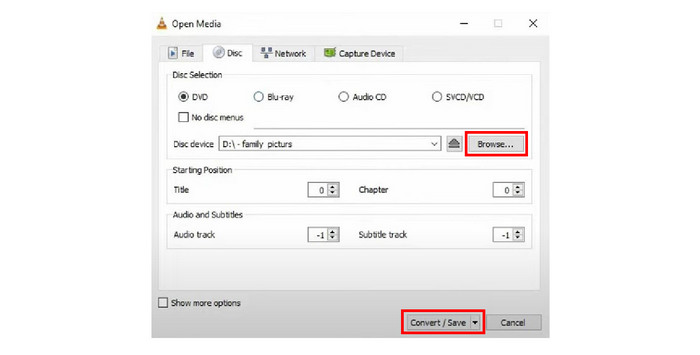
Vaihe 3. Kun asennettu ISO-levy on löydetty, aseta muunnos Profiili MP4:ksi ja sitten clih3-v1ck päälle Selaa asettaaksesi kohteen, johon muunnettu MP4 tallennetaan. Lopuksi valitse alkaa aloittaaksesi muuntoprosessin.
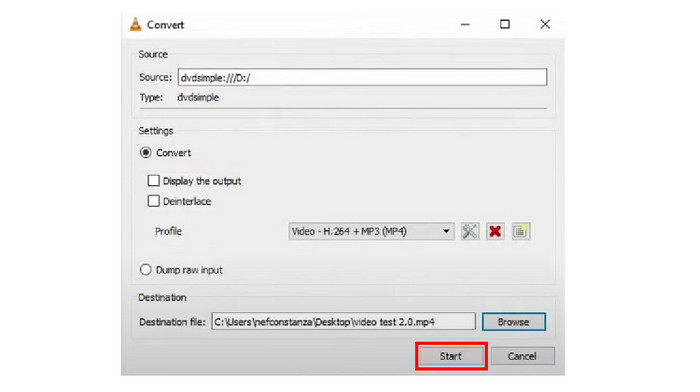
Toisin kuin ensimmäinen ratkaisu, tämä vaihtoehto käyttää levyksi asennettua ISO-tiedostoa. Tämä vaatii pieniä säätöjä suoran muuntamisen vaiheista, mutta nämä erot ovat pieniä. Vastaus siihen, pystyykö VLC muuttamaan ISO:n MP4:ksi, on vahva kyllä.
Osa 5. Kuinka muuntaa ISO-muotoon MP4 HandBrakessa
Käsijarru on toinen DVD-/Blu-ray-rippausohjelmisto, joka on kehitetty avoimen lähdekoodin ohjelmistoksi. Voit käyttää sitä yhden tai useamman ISO-tiedoston lataamiseen ja ISO-elokuvien muuntamiseen MP4-muotoon. Tämä työkalu on suositeltavampi edistyneille käyttäjille, koska se ei ole ystävällinen aloittelijoille teknisen tietämyksen ja monimutkaisten esiasetusten vuoksi, jotta se voidaan suorittaa tehokkaasti. Siitä huolimatta se ylläpitää edelleen edistyneiden käyttäjien yhteisöä, jotka luottavat siihen ISO-MP4-muunnosten ja muiden tarkoituksiin.
Jos haluat oppia käyttämään tätä ohjelmistoa, lue alla oleva lyhyt opas.
Vaihe 1. Aseta DVD/Blu-ray, jonka haluat kopioida tietokoneeseen. Avaa sitten HandBrake ja valitse DVD/Blu-ray-asema.
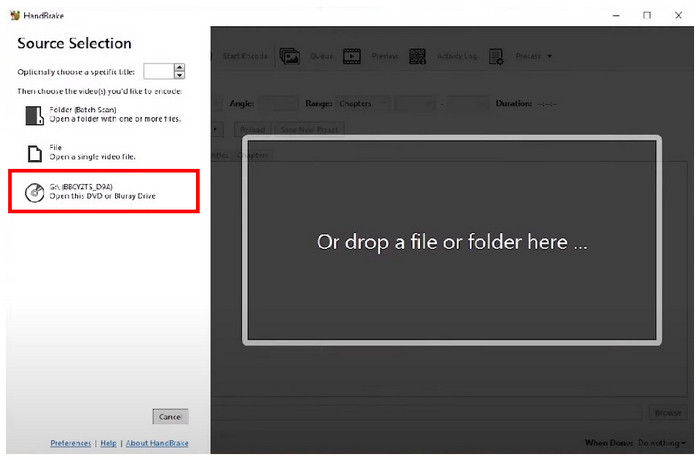
Vaihe 2. Kun HandBrake on lukenut DVD-/Blu-ray-levyn, voit nyt säätää useita videon säätöasetuksia parantaaksesi sen laatua.
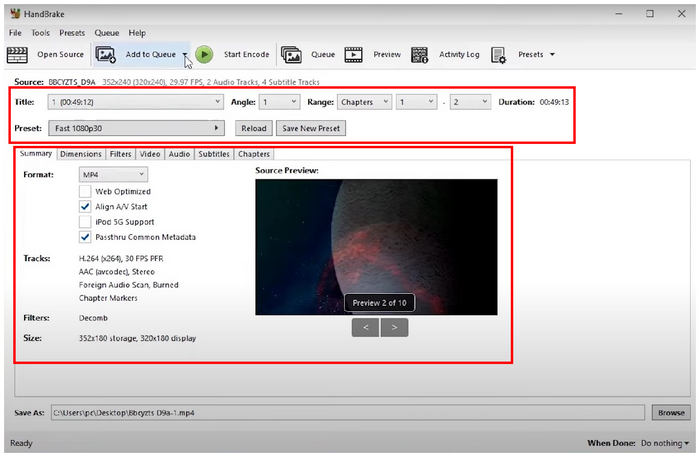
Vaihe 3. Kun olet tyytyväinen videon säätöihin tai et halua lisätä niitä, napsauta vain Selaa asettaaksesi videon tallennuskohteen. Napsauta Käynnistä Encode aloittaaksesi muuntoprosessin. Muunnettu video tallennetaan automaattisesti MP4-tiedostona.
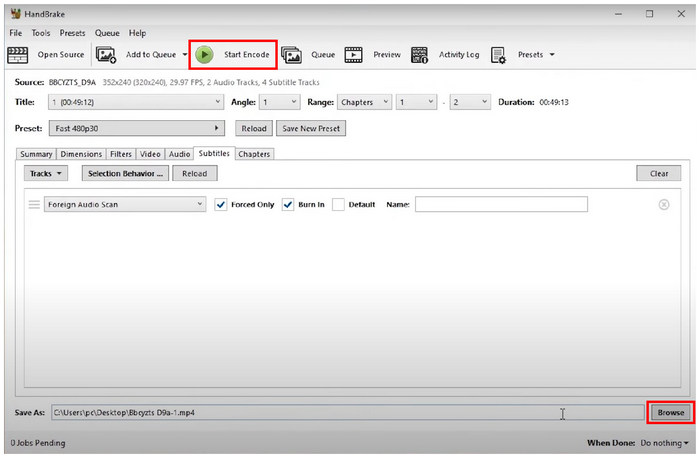
Vaikka HandBrake on edistyneempi kuin AnyMP4 DVD Ripper ja VLC Media Player, se pystyy silti muuttamaan ISO:n MP4-tiedostoiksi. Jos olet tarpeeksi kokenut sen teknisistä ominaisuuksista, tämä työkalu on hyvä vaihtoehto. Jos olet epävarma, pystyykö HandBrake muuttamaan ISO:n MP4:ksi, toivomme, että tämä opas on antanut sinulle vastauksen.
Osa 6. Usein kysytyt kysymykset ISO:n muuntamisesta MP4:ksi
-
Voidaanko ISO muuntaa MP4:ksi?
Kyllä, he voivat. Voit tehdä tämän käyttämällä useita ohjelmistoja. AnyMP4 DVD Ripper on yksi luotettavimmista vaihtoehdoista.
-
Kuinka saan ISO-arvon elokuvasta?
Tarvitset DVD/Blu-ray Ripper -ohjelmiston. Markkinoiden helpoin käyttää on AnyMP4 DVD Ripper. Lue yllä oleva opas oppiaksesi käyttämään sitä.
-
Voiko 7Zip purkaa ISO-tiedostoja?
Kyllä voi. 7Zip riittää ISO-tiedostojen purkamiseen. Voit käyttää tätä työkalua luotettavasti perustiedostojen purkamiseen.
-
Voinko purkaa ISO-tiedoston polttamatta Windows 7:ää?
Kyllä, voit. Windows 7:lle on saatavilla useita työkaluja, jotka voivat tehdä tämän. HandBrake on saatavilla tälle vanhemmalle Windows-versiolle.
-
Ovatko ISO-tiedostot samat kuin levykuvat?
Kyllä, he ovat. ISO-tiedostoja kutsutaan myös optisten levyjen kuviksi. Nimi ISO tulee niiden tiedostopäätteestä.
Käärimistä
Toivomme, että tämä artikkeli on antanut sinulle tarvittavat tiedot, joiden avulla voit oppia, kuinka se tehdään muuntaa ISO MP4:ksi. Tämän prosessin helpottamiseksi lue Blu-ray Master DVD Ripper -oppaamme, koska se on helpoin käyttää tässä oppaassa esitetyistä työkaluista.
Jaa tämä artikkeli verkossa auttaaksesi muita käyttäjiä, jotka etsivät ratkaisua ISO-elokuvien muuntamiseen MP4-muotoon.

